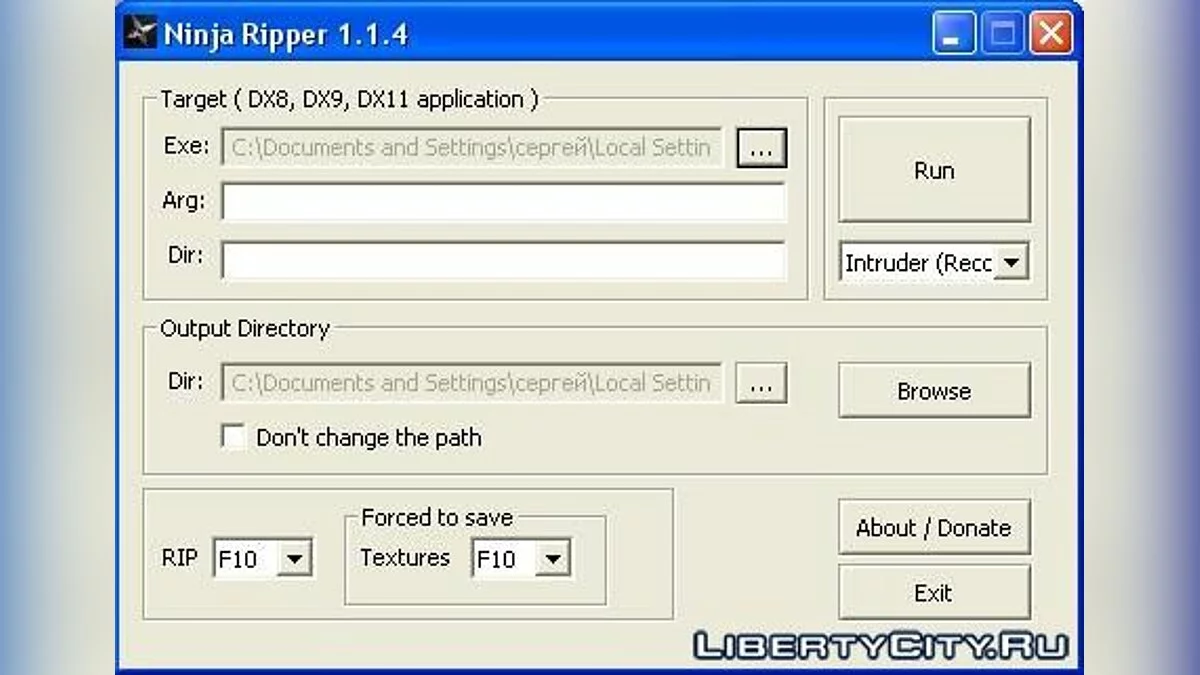忍者撕裂者








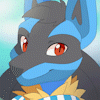



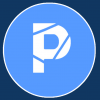




















我在我们的网站上搜索,没有找到这个程序,决定上传它到我们的网站。
NINJA RIPPER 是一个用于从运行中的游戏中提取/撕裂3D模型(网格)、纹理和着色器的工具。
当前版本:1.1.2
功能:
提取模型的所有可用顶点信息(位置、所有纹理坐标、法线、权重、BLENDWEIGHT、BLENDINDICES、BINORMAL、TANGENT)、索引、纹理、着色器。理论上,可以将这些附加信息导入到3D编辑器中!
支持D3D11、D3D9、D3D8(并非所有方法/技术都能处理,但在95%的游戏中应该有效)。
功能:
- 目标(DX8、DX9、DX11应用程序)(选择要撕裂的应用程序/游戏):
- Exe — 输入应用程序/游戏可执行文件的直接路径的字段
- Arg — 输入可执行文件的附加启动参数的字段
- Dir — 输入包含可执行文件的文件夹的直接路径的字段(选择exe后自动填充,无需更改)
- 无包装器 — 模式,撕裂者将尝试直接启动exe应用程序/游戏,仅使用intruder.dll进行撕裂,如果此模式不成功(没有撕裂),则需要选择一个包装器模式!
在这些模式下,撕裂者将复制d3dX.dll到包含所用应用程序/游戏文件的文件夹中,之后可以关闭撕裂者窗口,随后可以从任何地方启动游戏,撕裂者复制的d3dX.dll将在启动时自动附加到游戏中,允许撕裂模型。因此,不再需要为该游戏启动撕裂者。
- D3D8包装器 — 用于directx8游戏
- D3D9包装器 — 用于directx9游戏
- D3D11包装器 — 用于directx11游戏
需要手动删除游戏文件夹中的.dll(如果需要),撕裂者的设置现在存储在注册表中!
- 运行 — 启动应用程序/游戏的按钮
- 输出目录(保存撕裂模型的目录):
- Dir — 输入输出文件夹的字段(自动填充),可以手动选择此文件夹,别忘了勾选“不要通过EXE覆盖”
- 浏览 — 打开所选可执行文件文件夹的按钮
- 不要通过EXE覆盖 — 启用此功能后,选择的可执行文件将不会覆盖输出文件夹
- 设置:
- 撕裂 — 选择按钮,点击后将进行撕裂
- 强制保存(纹理) — 选择按钮,仅强制保存纹理
3Ds Max导入器的功能:
用于导入模型的3Ds Max版本为2009及以上。导入器允许导入模型和uv坐标。
理论上也可以导入保存在.rip文件中的任何数据,包括顶点的权重,这些权重用于连接模型和骨骼。问题在于生成骨架并将其与模型连接。
导入器的功能:
- 源选择(选择源和导入模式):
- 组 — 用于导入文件组的模式
- 单个 — 用于逐个导入文件的模式
- 列表文件 — 通过包含所有模型的.rip文件导入文件的模式
- 输入目录/文件 — 导入源,文件或文件夹(根据选择的模式)
- 撕裂文件编号 — 输入要导入的文件编号的字段(对于组模式),输入格式:0-15, 589, 67
- 顶点格式(选择模型构建模式):
- 自动 — 自动确定数据组(顶点、法线、uv坐标)的模式,适用于大多数游戏
- 手动 — 手动确定数据组的模式,适用于从新游戏(主要是directx11)导入模型
- 位置(x,y,z) — 输入定义模型顶点位置的数据组的字段,即使在手动模式下,这些参数在99%的游戏中保持不变
- 法线(x,y,z) — 输入定义每个模型顶点法线方向的数据组的字段(正在开发中)
- 纹理坐标(u,v) — 输入定义模型纹理坐标的数据组的字段,这是导入中最重要的参数之一。对于无法获得正确uv坐标的游戏,uv对始终通过枚举选择。目前发现,配对不能超过50,即可以是6-7或18-19或24-25或39-40。在非常少见的情况下,uv对可以是3-4或4-5或5-6,这在“法线定义域”内,以及8-6或12-11,这与常理相悖,但仍然可能。
- 变换:
- 缩放 — 导入模型的缩放
- 绕X轴旋转 — 导入模型的旋转
- 纹理编号 — 选择导入后将分配给模型的纹理编号
- 垂直翻转UV — 垂直翻转uv的位置
- 导入 — 开始导入过程的按钮
Я полазил на нашем сайте, и не увидел этой программы, решил залить её на наш сайт.
NINJA RIPPER — это утилита для извлечения/риппинга 3D моделей (мешей), текстур, шейдеров напрямую из запущенной игры.
Текущая версия: 1.1.2
Возможности:
Извлекается ВСЯ доступная информация о вершинах модели (позиция, все текстурные координаты, нормали, веса, BLENDWEIGHT, BLENDINDICES, BINORMAL, TANGENT), индексы, текстуры, шейдеры. Теоретически, можно импортировать и эту доп. информацию в 3д редактор!
Поддержка D3D11, D3D9, D3D8 (обрабатываются не все методы/техники, но должно работать в 95% игр).
Функции:
- Target (DX8, DX9, DX11 application) (выбор приложения/игры для рипа):
- Exe — поле для ввода прямого пути для исполняемого файла приложения/игры
- Arg — поле для ввода дополнительных параметров запуска для исполняемого файла
- Dir — поле для ввода прямого пути к папке содержащего исполняемый файл (подставляется автоматически после выбора exe, не нужно изменять)
- No Wrapper — режим, при котором рипер будет пытаться запустить exe приложения/игры напрямую, используя для рипинга только intruder.dll, если этот режим не сработает (ничего не рипается) то нужно выбрать один из режимов Врапера!
Режимы, при которых рипер скопирует d3dX.dll рипера в папку содержащую используемый файл приложения/игры, после этого окно рипера можно уже закрыть, далее можно запускать игру из любого места, скопированная рипером d3dX.dll будет автоматически цеплятся в игру при запуске любым способом, позволяя рипать модели. Таким образом более не нужно запускать сам рипер для этой игры.
- D3D8 Wrapper — для игр на directx8
- D3D9 Wrapper — для игр на directx9
- D3D11 Wrapper — для игр на directx11
удалять .dll из папки с игрой надо вручную (если это потребуется), настройки рипера отныне хранятся в реестре!
- RUN — кнопка для запуска приложения/игры
- Output Directory (директория для сохранения рипнутых моделей):
- Dir — поле для ввода исходящей папки (автоматически подставляется), эту папку можно выбрать вручную, не забудьте поставить галку в Don't overwrite by EXE
- Browse — кнопка для открытия папки выбранного исполняемого файла
- Don't overwrite by EXE — при активировании этой функции выбор исполняемого файла не будет переписывать исходящую папку
- Settings (настройки):
- RIP — выбор кнопки, нажатием на которую будет производится рип
- Forced to save (Textures) — выбор кнопки для форсированного сохранения только текстур
Возможности импортера для 3Ds Max:
Для импорта моделей используется 3Ds Max версии 2009 и выше. Импортер позволяет импортировать модели и uv-координаты.
Теоретически так же можно импортировать сохранённые в .rip файлы любые данные, включая веса для вершин, эти веса используются для связи модели и костей. Вопрос только в генерации скелета и связи этого скелета с моделью.
Функции импортера:
- Source select (выбор источника и режима импорта):
- Group — режим для импорта группы файлов
- Single — режим для импорта файлов по-одному
- List File — режим для импорта файлов через файл-список .lst, который содержит список всех моделей одного рипа
- Input Dir/File — источник импорта, файл или папка (в зависимости от выбранного режима)
- RIP File Nums — поле для ввода номеров файлов для импорта (для режима Group), формат ввода: 0-15, 589, 67
- Vertex Format (выбор режима построения модели):
- Auto — режим для автоматического определения групп данных (вершины, нормали, uv-координаты), подходит для большинства игр
- Manual — режим для ручного определения групп данных, необходим для импортирования моделей из новых игр (преимущественно directx11)
- Position (x,y,z) — поля для ввода группы данных определяющих положение вершин модели, даже в ручном режиме эти параметры в 99% игр остаются не изменными
- Normal (x,y,z) — поля для ввода группы данных определяющих направление нормалей каждой вершины модели (находятся в доработке)
- TexCoord (u,v) — поля для ввода группы данных определяющих текстурные координаты модели, один из важнейших параметров импорта. Для игр, импорт которых не позволяет получить правильные uv-координаты, пара uv всегда подбирается перебором. На данный момент выявлено, что пары не могут превышать цифру 50, т.е. могут быть 6-7 или 18-19 или 24-25 или 39-40. В очень редких случаях пары uv могут быть 3-4 или 4-5 или 5-6, что входит в пределы "поля определения нормалей", а так же 8-6 или 12-11, что идёт в разрез со здравым смыслом, но тем не менее может быть.
- TraTransformations (трансформации):
- Scale — масштаб импортируемой модели
- Rotate X — поворот по оси импортируемой модели
- Tex.Num — выбор номера текстуры, которая присвоится модели после импорта
- Flip UV Vertical — инвертировать расположение uv по вертикали
- IMPORT — кнопка для начала процесса импорта